如何删除Word页眉下横线?只需1招即可轻松帮你搞定!
Posted
tags:
篇首语:本文由小常识网(cha138.com)小编为大家整理,主要介绍了如何删除Word页眉下横线?只需1招即可轻松帮你搞定!相关的知识,希望对你有一定的参考价值。
在我们职场办公时候经常会处理各种Word文档,这时候总会遇到各种类型的问题,就比如页眉下讨人厌的横线,经常为这个莫名其妙的横线而感到头疼,关键它还删除不掉!
针对这个问题,特意为大家整理了几个小技巧,希望能够帮上你!
方法一:设置正文样式去除
其实页眉下横线也没有你想象的那么难去除,只需要这是正文样式即可!
操作步骤:鼠标点击Word里面的页眉,在开始样式里面选中【正文】,即可立即清除掉讨人厌的横线。
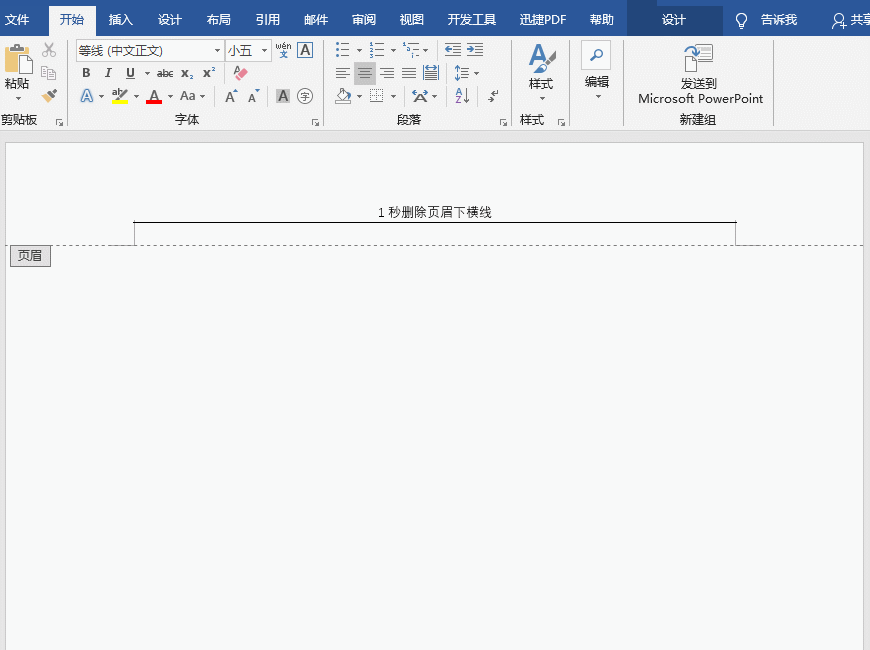
方法二、格式边框去除
这个方法想多比较复杂,不过感兴趣的朋友可以学一下也没有什么坏处!
操作步骤:鼠标点击页眉,按住快捷键:Alt+Ctrl+Shift+S,然后跟着步骤依次点击【页眉】——【修改】——【格式】——【边框】,然后在边框里面点击【无】即可!
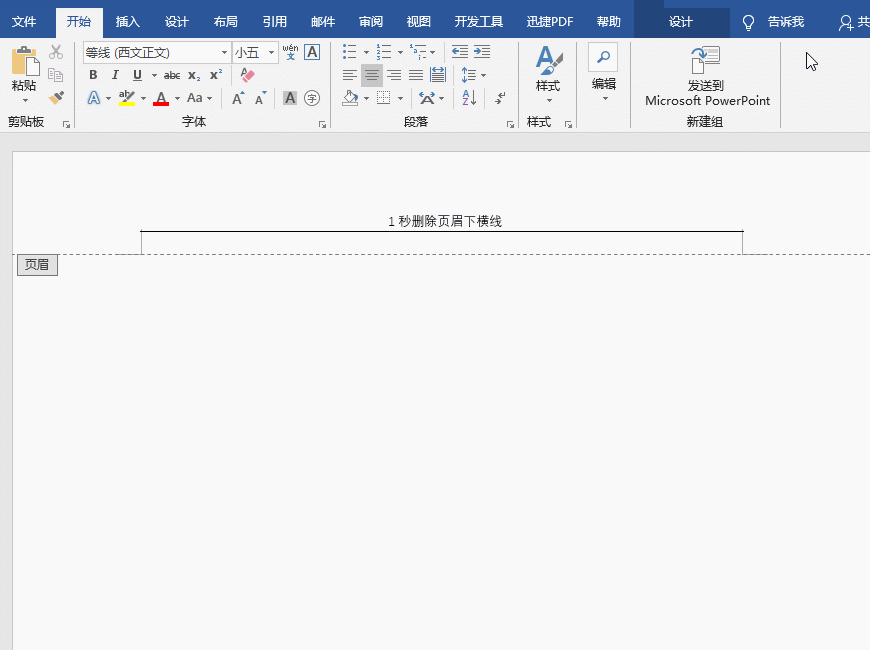
方法三、段落边框去除
这个办法就相对比较简单了,只需要在段落边框里面简单设置下就可去除页眉横线!
操作步骤:鼠标选中页眉上内容,然后依次点击【段落】里面的【边框】,在边框里面找到【无边框】,点击即可!
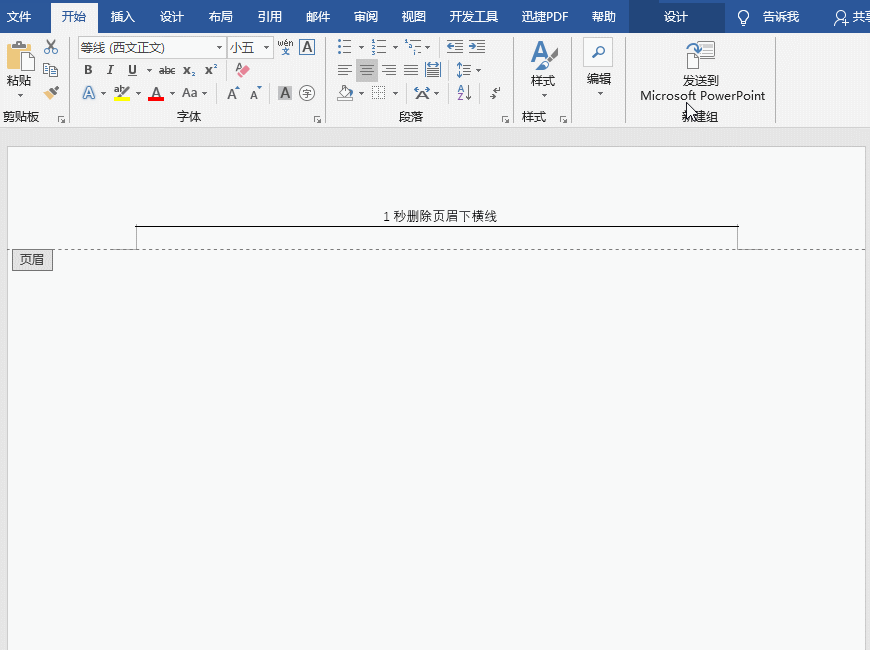
方法四、去除格式
这个方法也是在样式里面设置,只需在样式里面去除下格式即可完成!操作起来也是十分便捷!
操作步骤:鼠标点击页眉,然后鼠标单击样式,在下面找到清除格式这个按钮,点击它即可去除横线。
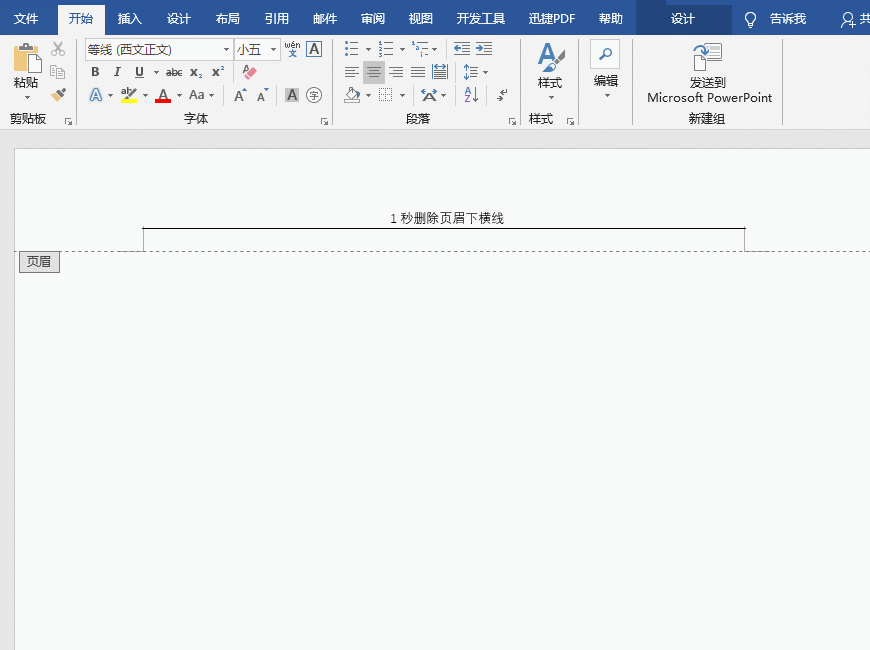
方法五、快捷键去除
这种方法相对于前4种方法都简单的多,只需要按住键盘快捷键,即可快速去除,一看就会!
操作步骤:鼠标点击页眉,按住快捷键:Ctrl+Shift+N即可!
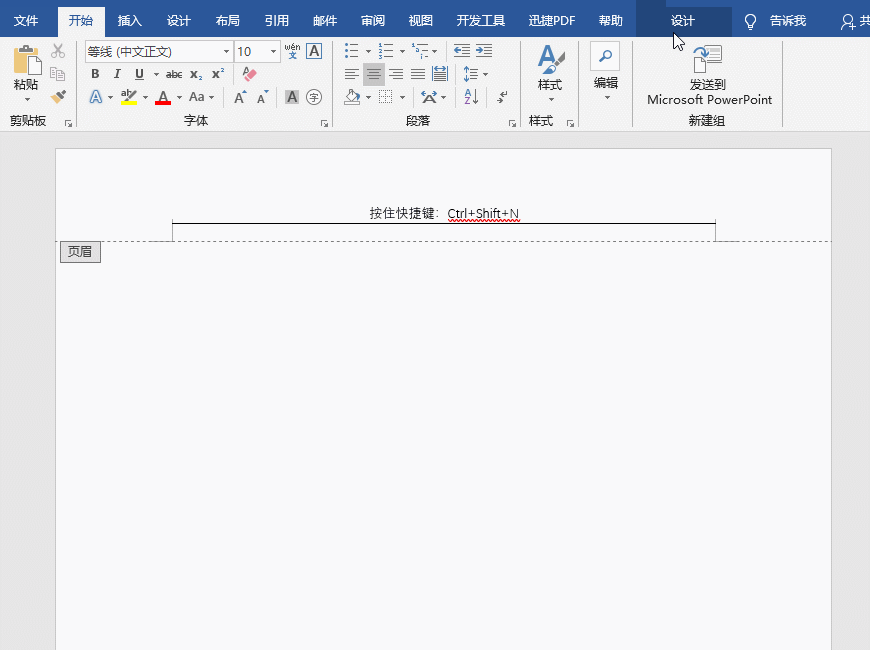
以上5个关于去除页眉下横线的方法大家又学会吗?只需学会其中1招即可轻松帮你搞定!
以上是关于如何删除Word页眉下横线?只需1招即可轻松帮你搞定!的主要内容,如果未能解决你的问题,请参考以下文章
Word页眉实现首页不同奇偶页不同 更改页眉横线页眉文字对齐 -- 视频教程